日常生活中,小音箱和迷你音箱给我们的生活带来了不少便利,提供了优质的音频享受。然而,当我们尝试将它们与电脑连接时,却常常会遇到各种难题。接下来,我会详细讲解小音箱与电脑连接的具体步骤,希望对大家更好地欣赏音乐或其他音频内容有所帮助。
检查设备接口

在开始连接之前,得先弄清楚小音箱和电脑的接口类型。小音箱通常有蓝牙或3.5mm音频接口,而电脑上则常见USB接口和音频接口。若小音箱是3.5mm接口,那么得在电脑上找到相应的音频输出接口,它通常标示为绿色。做好这一步,硬件接口的匹配工作就算完成了。
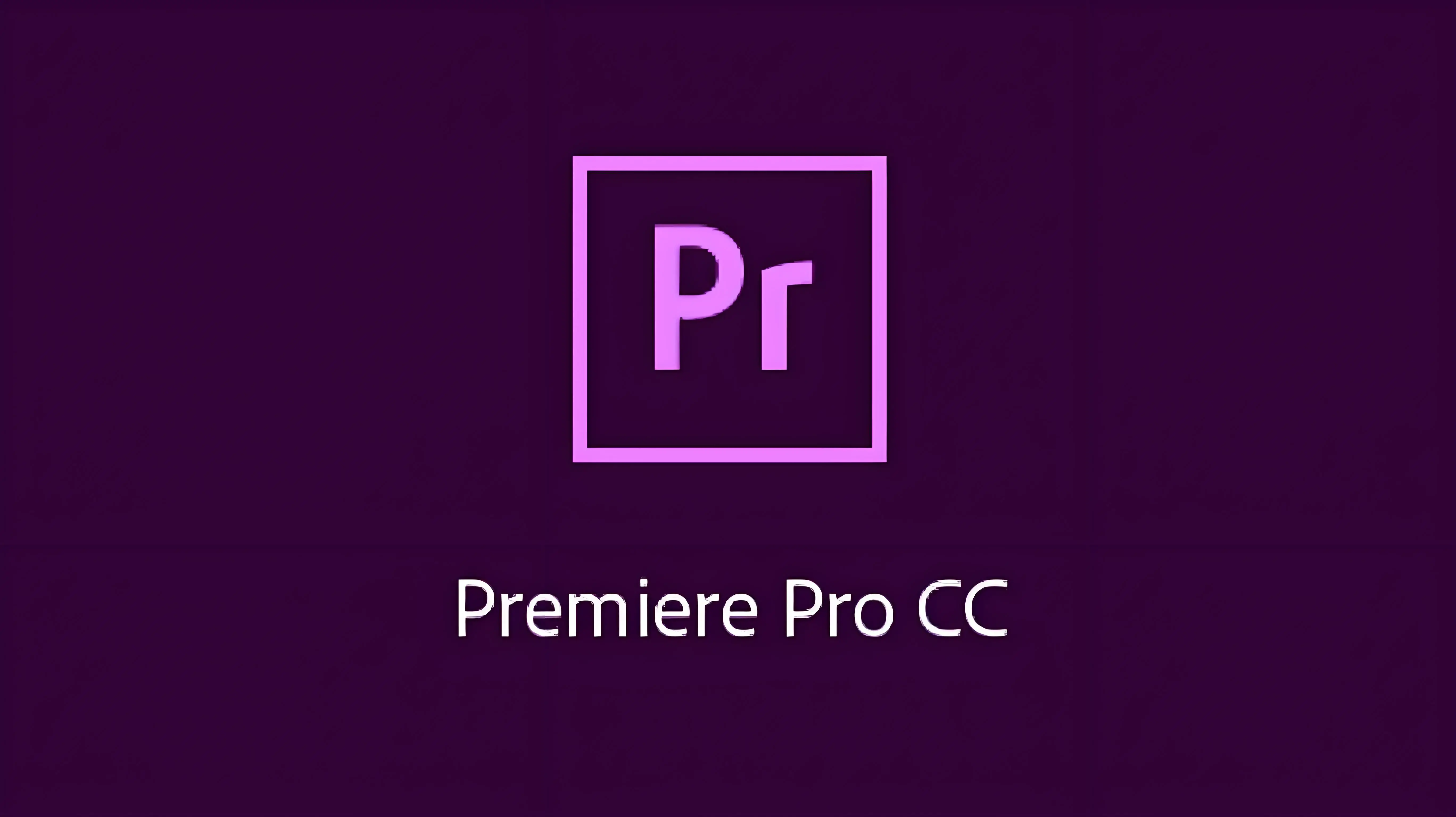
接下来还需检查接口是否完好无损。若接口中存有灰尘或杂物,这可能会对连接的稳定性造成影响。举例来说,3.5mm接口若有杂物,可能会造成声音时断时续,甚至完全无声。

蓝牙连接方法

如果你的小音箱具备蓝牙连接功能,那么你首先需要开启它的蓝牙。通常,音箱上会有一个专门的按钮来操作这一功能。接着,你需要在电脑上启用蓝牙。在Windows系统里,你只需点击屏幕右下角的通知图标,找到并点击蓝牙图标,进入相应的设置界面。
随后,在电脑的蓝牙设置中搜索周边的蓝牙设备,寻找你的小音箱并尝试进行配对。若配对时需要输入密码,一般可以在小音箱的说明书里找到相关信息。一旦配对成功,电脑中的声音便可通过小音箱播放出来。

3.5mm音频线连接

小音箱若采用3.5mm音频线连接,首先需将音频线的一端准确插入音箱的音频接口。插入时务必插至底部,以防接触不良现象发生。
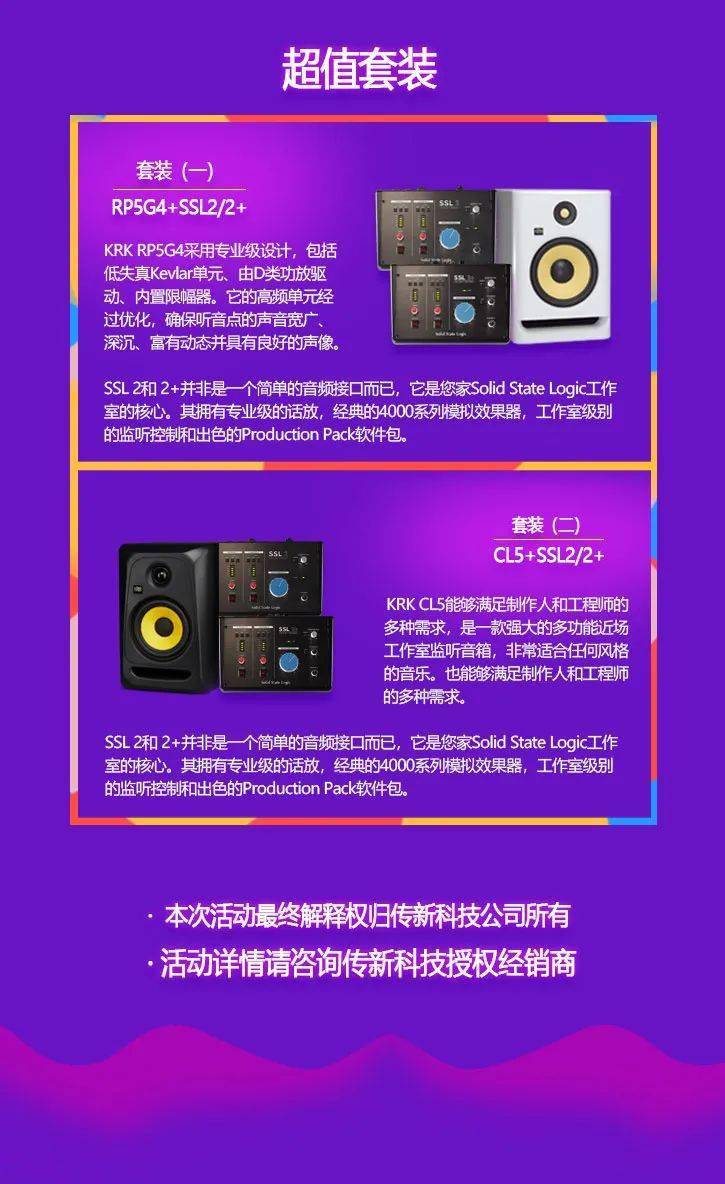
接着,将音频线的另一端插入到电脑的音频输出端口。若电脑仅有一个音频端口,那么它便是那个端口。若电脑有多个端口,请选择绿色的音频输出端口。插入后,系统会自动识别,声音便会从音箱中传出。

USB连接方式

小音箱通常使用USB接口与电脑相连。需先将音箱的USB接口插入电脑的USB端口。随后,电脑会自动识别并识别出该设备。
这类小音箱有的在使用时还需额外安装驱动程序,以确保其正常运作。若插入USB接口后无声音输出,建议访问小音箱品牌的官方网站,下载并安装相应的驱动程序。
音频设置调整
接上小音箱后,或许得对电脑的音频参数做些调整。在Windows系统里,用鼠标右键点击音量图标,然后挑选“打开音量合成器”这一选项。
必须将小音箱设定为音频输出的首选设备。电脑有时会自动使用自带的扬声器,这时必须手动更改设置,才能使声音从小音箱发出。
故障排除
若连接后无声音,可能问题不少。先看小音箱和电脑音量是否开启,别忘检查是否静音。或许只是音量没开,这才听不到声音。
此外,还需确认连接是否牢靠。以蓝牙连接为例,若身处信号不佳的区域,连接可能会突然中断;至于3.5mm音频线,也可能出现松动的情况。这些因素都可能对声音的播放效果造成影响。
使用小音箱连接电脑时,大家是否遇到过什么棘手的问题?不妨在评论区留言告诉我们,期待大家的点赞和文章的转发。









